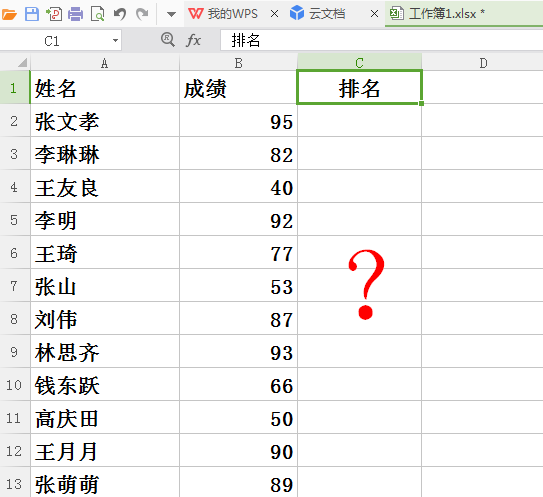本教程适用版本:WPS 365 点击免费使用
本教程适用版本:WPS Office 2019 PC版 点此使用
在工作中,我们经常需要根据制定内容排序,今天就来教大家来用RANK函数来快速排名。
首先我们可以看到表中,我们需要根据学生的成绩来计算排名,这里就需要RANK函数了。
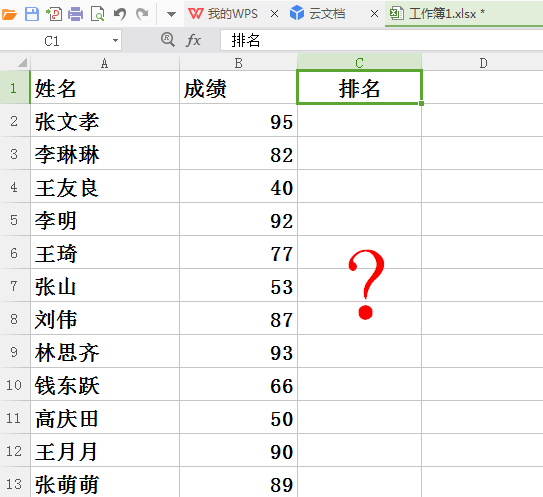 >>免费升级到企业版,赠超大存储空间
我们点击工具栏中的【公式】下的【常用函数】,下拉菜单中选择【插入函数】,弹出对话框,如下图:
>>免费升级到企业版,赠超大存储空间
我们点击工具栏中的【公式】下的【常用函数】,下拉菜单中选择【插入函数】,弹出对话框,如下图:
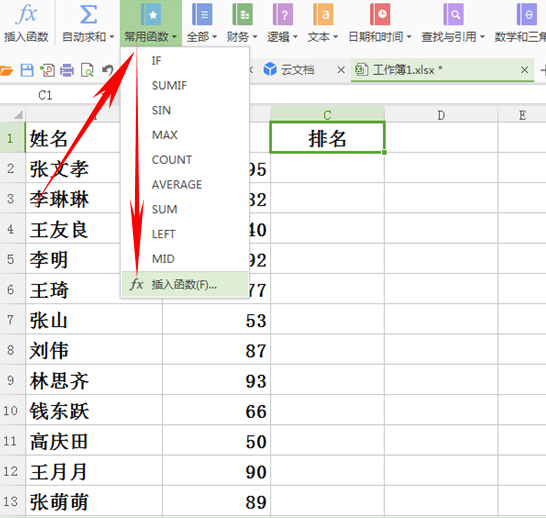 >>免费升级到企业版,赠超大存储空间
我们在对话框中看到有【查找函数】,输入RANK后,在选择函数当中选择RANK,单击【确定】。
>>免费升级到企业版,赠超大存储空间
我们在对话框中看到有【查找函数】,输入RANK后,在选择函数当中选择RANK,单击【确定】。
 >>免费升级到企业版,赠超大存储空间
大家看到我们需要输入三个条件,数值则选择指定的数字,即B2,在引用中选择B2:B13的数据,排位方式选择0,注意的是,排位如果为0或者忽略,则为降序,如果是非零值,就是升序。
>>免费升级到企业版,赠超大存储空间
大家看到我们需要输入三个条件,数值则选择指定的数字,即B2,在引用中选择B2:B13的数据,排位方式选择0,注意的是,排位如果为0或者忽略,则为降序,如果是非零值,就是升序。
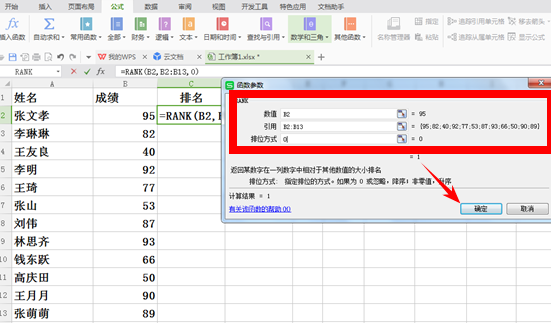 >>免费升级到企业版,赠超大存储空间
单击【确定】,则看到排名处是1,下拉填充框,则出现完整排名。
>>免费升级到企业版,赠超大存储空间
单击【确定】,则看到排名处是1,下拉填充框,则出现完整排名。
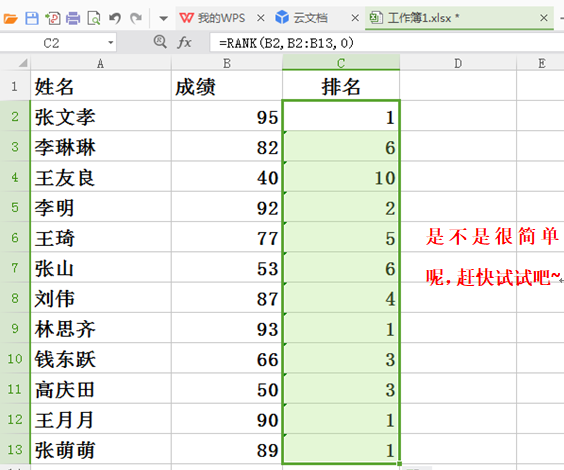 本教程适用版本:WPS Office 2019 PC版 点此使用
本教程适用版本:WPS Office 2019 PC版 点此使用

声明:
本站所有文章,如无特殊说明或标注,均为本站原创发布。任何个人或组织,在未征得本站同意时,禁止复制、盗用、采集、发布本站内容到任何网站、书籍等各类媒体平台。如若本站内容侵犯了原著者的合法权益,可联系我们进行处理。